3 密码管理
本章介绍了如何更改各种 STA 数据库和服务密码。要更改 STA 用户名密码,请参见《STA 安装和配置指南》。
注意:
请勿更改 WebLogic 管理控制台的登录密码。如果更改此密码,将需要重新安装 STA。本章包括以下几节:
更改 STA 数据库帐户密码
按照此过程操作可更改 STA 数据库 Root 帐户、应用程序帐户、报告帐户或 DBA 帐户密码。
注:
STA 数据库 Root 帐户密码只能由 MySQL 数据库管理员更改。-
按以下方式开始操作:
-
如果更改 STA 数据库 Root 帐户、报告帐户或 DBA 帐户密码,请转至步骤 11。
-
如果更改 STA 应用程序帐户密码,请转至下一步骤首先更改 WebLogic 中的密码。
注意:
更改 STA 应用程序帐户密码需要同步 WebLogic 与 MySQL 数据库之间的密码,然后停止并重新启动所有 STA 进程。某些磁带库事务将会丢失。Oracle 建议在启动此过程之前先备份 STA 数据库。
-
-
使用您在 STA 安装过程中选择的 HTTP(默认为 7001)或 HTTPS(默认为 7002)端口号转至 WebLogic 控制台登录屏幕。例如:
https://yourHostName:PortNumber/console
-
使用 WebLogic 管理控制台用户名和密码登录。
-
从 Domain Structure 菜单中,选择 Services,然后选择 Data Sources。
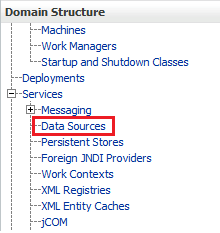
图示说明dbpass_datasrc.png
-
在 "Data Source" 表的 "Name" 列中,选择 ORASTADBCONN(选择名称本身,而不是选中复选框)。
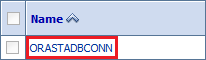
图示说明dbpass_orastadbconn.png
-
单击 Connection Pool 选项卡。
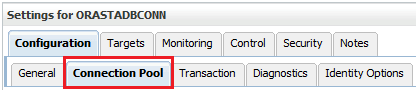
图示说明dbpass_connpool.png
-
在 "Change Center" 部分中,单击 Lock & Edit。
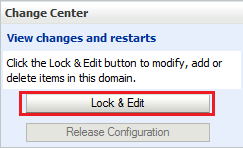
图示说明wl_lockedit.png
-
输入并确认新密码,然后单击 Save。
-
在 "Change Center" 部分中,单击 Activate Changes。
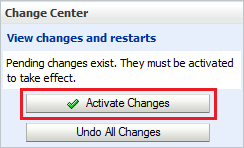
图示说明wl_activate.png
-
从 WebLogic 管理控制台注销。
-
以 Linux root 用户身份登录到 MySQL 客户机。
# mysql -uroot -p
Password: root_password
-
键入以下命令:
mysql> use mysql;
-
检索 STA 数据库用户名列表。
mysql> select distinct(user) from user order by user;
-
记下要更改密码的帐户用户名。将在下一步中使用此用户名。
-
发出以下命令来更改密码。在 new_password 和 username 变量两边使用单引号。
mysql> update user set password=PASSWORD('new_password') where user='username';
mysql> commit;
mysql> flush privileges;
-
从 MySQL 客户机退出。
mysql> quit;
-
设置新登录路径。根据在前面步骤中更改的数据库用户密码,此步骤会有所不同。
-
如果更改了 STA 数据库 Root 帐户密码:
-
获取 root 用户信息列表。
# mysql -u root -p -e "select user, host, password from mysql.user where user='root'"
Enter password: new_mysql_root_password
输出示例:
+------+-----------+-------------------------------------------+ | user | host | password | +------+-----------+-------------------------------------------+ | root | localhost | *ABCDEF123456789ABCDEF123456789ABCDEF1234 | | root | server1 | *ABCDEF123456789ABCDEF123456789ABCDEF1234 | | root | 127.0.0.1 | *1234ABCDEF1234ABCDEF1234ABCDEF1234ABCDEF | | root | ::1 | *1234ABCDEF1234ABCDEF1234ABCDEF1234ABCDEF | | root | % | *1234ABCDEF1234ABCDEF1234ABCDEF1234ABCDEF | +------+-----------+-------------------------------------------+
-
要设置新登录路径密码,请为每个列出的主机执行以下命令。例如,如果您的主机列表与上面输出示例的列表相似,您应该执行此命令五次,将 host 替换为 localhost、server1、127.0.0.1、::1 和 %。
# mysql_config_editor set --login-path=root_path --host=host --user=root --password
Enter password: new_mysql_root_password
WARNING : 'root_path' path already exists and will be overwritten.
Continue?(Press y|Y for Yes, any other key for No) : y
-
要测试新登录路径,请为每个列出的主机执行以下命令。
# mysql --login-path=root_path --host=host
Welcome to the MySQL monitor.Commands end with ; or \g.
Your MySQL connection id is 1234
Server version: 5.6.15-enterprise-commercial-advanced-log MySQL Enterprise Server - Advanced Edition (Commercial)
Copyright (c) 2000, 2013, Oracle and/or its affiliates.All rights reserved.
Oracle is a registered trademark of Oracle Corporation and/or itsaffiliates.Other names may be trademarks of their respectiveowners.
Type 'help;' or '\h' for help.Type '\c' to clear the current input statement.
mysql> quit
Bye
-
-
如果更改了 STA 数据库应用程序帐户、报告帐户或 DBA 帐户密码:
-
获取数据库用户列表。
# mysql -u root -p -e "select user, host, password from mysql.user where user <> 'root'"
Enter password: mysql_root_password
输出示例:
+--------+-----------+-------------------------------------------+ | user | host | password | +--------+-----------+-------------------------------------------+ | stadba | localhost | *ABCDEF123456789ABCDEF123456789ABCDEF1234 | | stadba | % | *ABCDEF123456789ABCDEF123456789ABCDEF1234 | | staapp | localhost | *1234ABCDEF1234ABCDEF1234ABCDEF1234ABCDEF | | staapp | % | *1234ABCDEF1234ABCDEF1234ABCDEF1234ABCDEF | | stausr | localhost | *1234ABCDEF1234ABCDEF1234ABCDEF1234ABCDEF | | stausr | % | *1234ABCDEF1234ABCDEF1234ABCDEF1234ABCDEF | +--------+-----------+-------------------------------------------+
-
要设置新登录路径密码,请为每个列出的用户及关联主机执行以下命令。例如,如果您的用户列表与上面输出示例的列表相似,您应该执行此命令六次,将 user 替换为每个用户名(stadba、staapp 或 stausr),将 host 替换为每个用户的每个主机名(localhost 或 %)。
# mysql_config_editor set --login-path=user_path --host=host --user=root --password
Enter password: new_user_password
WARNING : 'root_path' path already exists and will be overwritten.
Continue?(Press y|Y for Yes, any other key for No) : y
-
要测试新登录路径,请为每个列出的用户及关联主机执行以下命令。
# mysql --login-path=user_path --host=host
Welcome to the MySQL monitor. Commands end with ; or \g. Your MySQL connection id is 1234 Server version: 5.6.15-enterprise-commercial-advanced-log MySQL Enterprise Server - Advanced Edition (Commercial) Copyright (c) 2000, 2013, Oracle and/or its affiliates. All rights reserved. Oracle is a registered trademark of Oracle Corporation and/or itsaffiliates. Other names may be trademarks of their respectiveowners. Type 'help;' or '\h' for help. Type '\c' to clear the current input statement. mysql> quit Bye
-
-
-
按照如下方式继续执行操作:
-
如果更改了 STA 数据库 DBA 帐户密码,请参见更改 STA 备份服务和资源监视器密码来同步这些服务的密码。
-
如果更改了 STA 数据库应用程序帐户密码,则继续下一步骤。
-
如果更改了 STA 数据库 Root 帐户或报告帐户,则您已完成操作。
-
-
在 STA 服务器上以 root 用户身份,通过发出以下命令停止然后启动所有 STA 进程:
# STA stop all
# STA start all
有关 STA 命令用法详细信息,请参见第 1 章 服务器管理
-
验证 STA 会话连接:
-
使用您在 STA 安装过程中选择的 HTTP(默认为 7021)或 HTTPS(默认为 7022)端口号转至 STA GUI 登录屏幕。STA 必须大写。例如:
https://yourHostName:PortNumber/STA
-
使用 STA GUI 登录用户名和密码登录。
-
如果您看到完全填充的 "Dashboard" 屏幕,则您已经在 WebLogic 服务器和 MySQL 数据库上成功重置了 STA 数据库应用程序帐户密码。
-
如果您看到应用程序错误,则您在 WebLogic 中定义的密码与 MySQL 数据库中的 STA 数据库应用程序帐户密码不匹配。确保密码匹配。
-
-
更改 STA 备份服务和资源监视器密码
如果在更改 STA 数据库帐户密码中更改了 STA 数据库 DBA 帐户密码,则必须在 STA 备份服务和资源监视器中更新该密码。
-
更改目录。
# cd /Oracle_storage_home/StorageTek_Tape_Analytics/common/bin
-
确保 STA 备份服务和资源监视器处于联机状态。
-
备份服务:
# ./staservadm -Q
Contacting daemon...connected.
...
-
资源监视器:
# ./staresmonadm -Q
Contacting daemon...connected.
...
-
-
以系统 root 用户身份,通过发出以下命令重置 STA 备份服务和资源监视器密码,其中 dba_user 是 STA 数据库 DBA 帐户用户名,dba_password 是当前 STA 数据库 DBA 帐户密码:
-
备份服务:
# ./staservadm -U dba_user -P
Enter database password: dba_password
-
资源监视器:
# ./staresmonadm -U dba_user -P
Enter database password: dba_password
注:
您还可以在命令行上在 -P 后面输入密码;但是,这样做安全性较低,不建议这样做。 -